1、打开ps,进入其主界面;
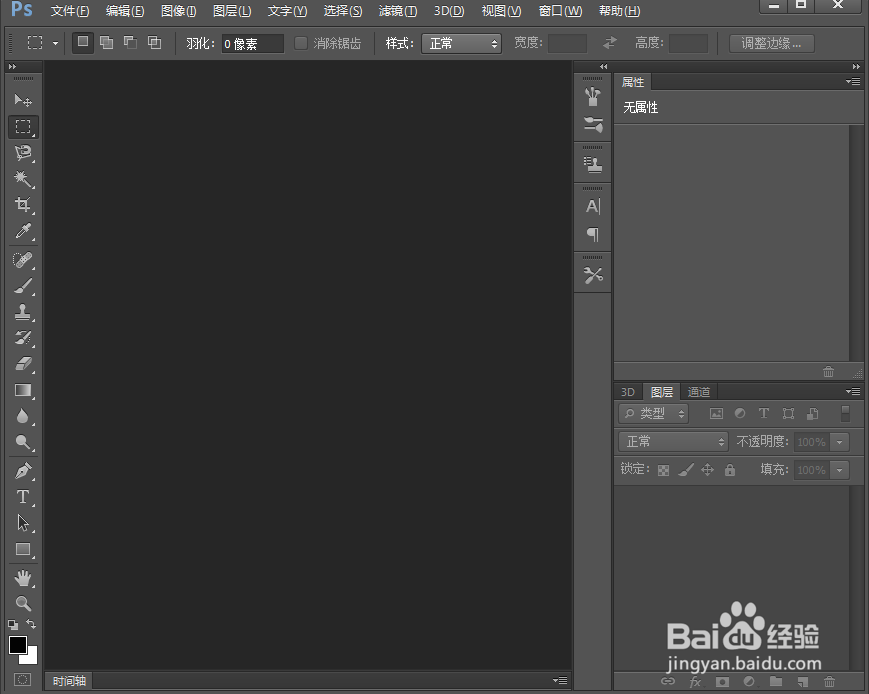
2、按ctrl+o,选中准备好的图片,按打开;
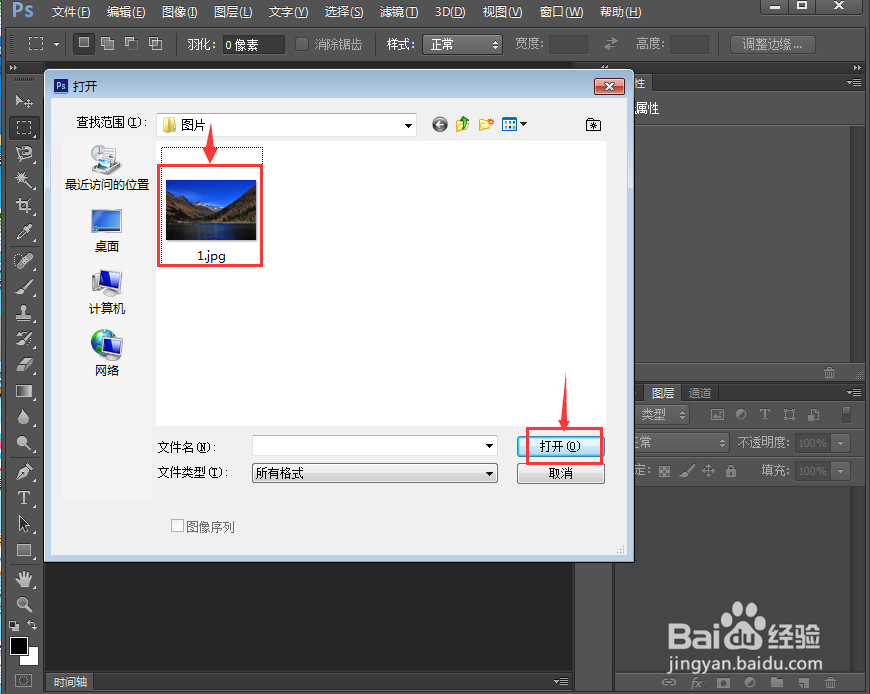
3、将图片添加到photoshop中;
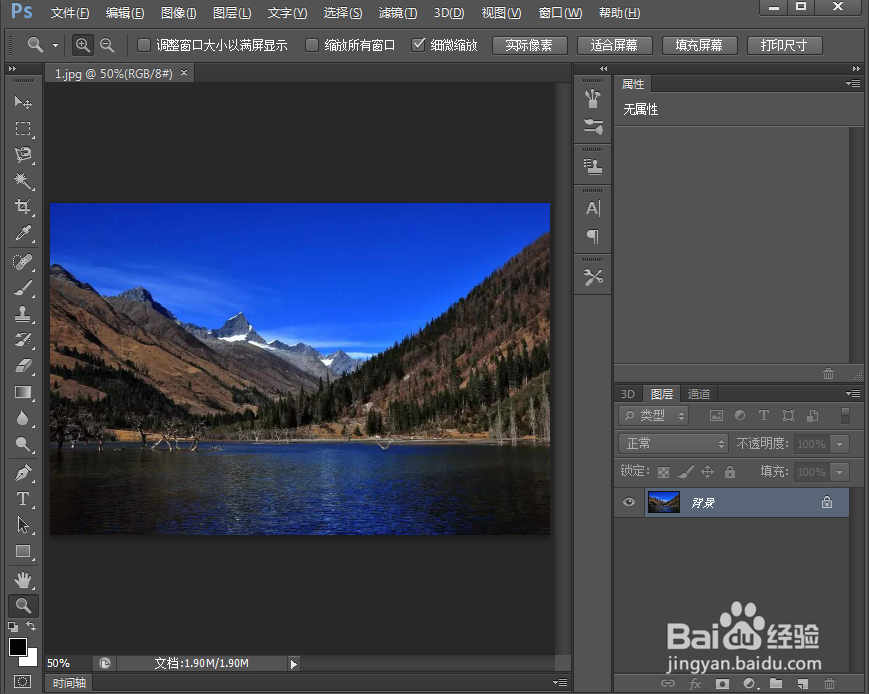
4、点击滤镜菜单,在打开的下拉菜单中点击滤镜库;
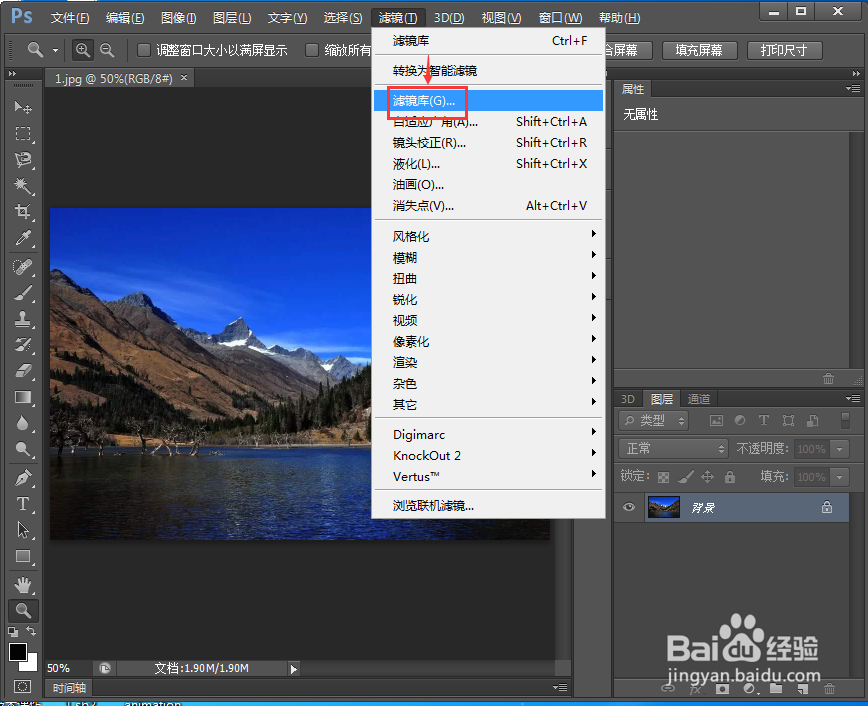
5、在艺术效果文件夹中点击彩色铅笔,设置好参数,按确定;
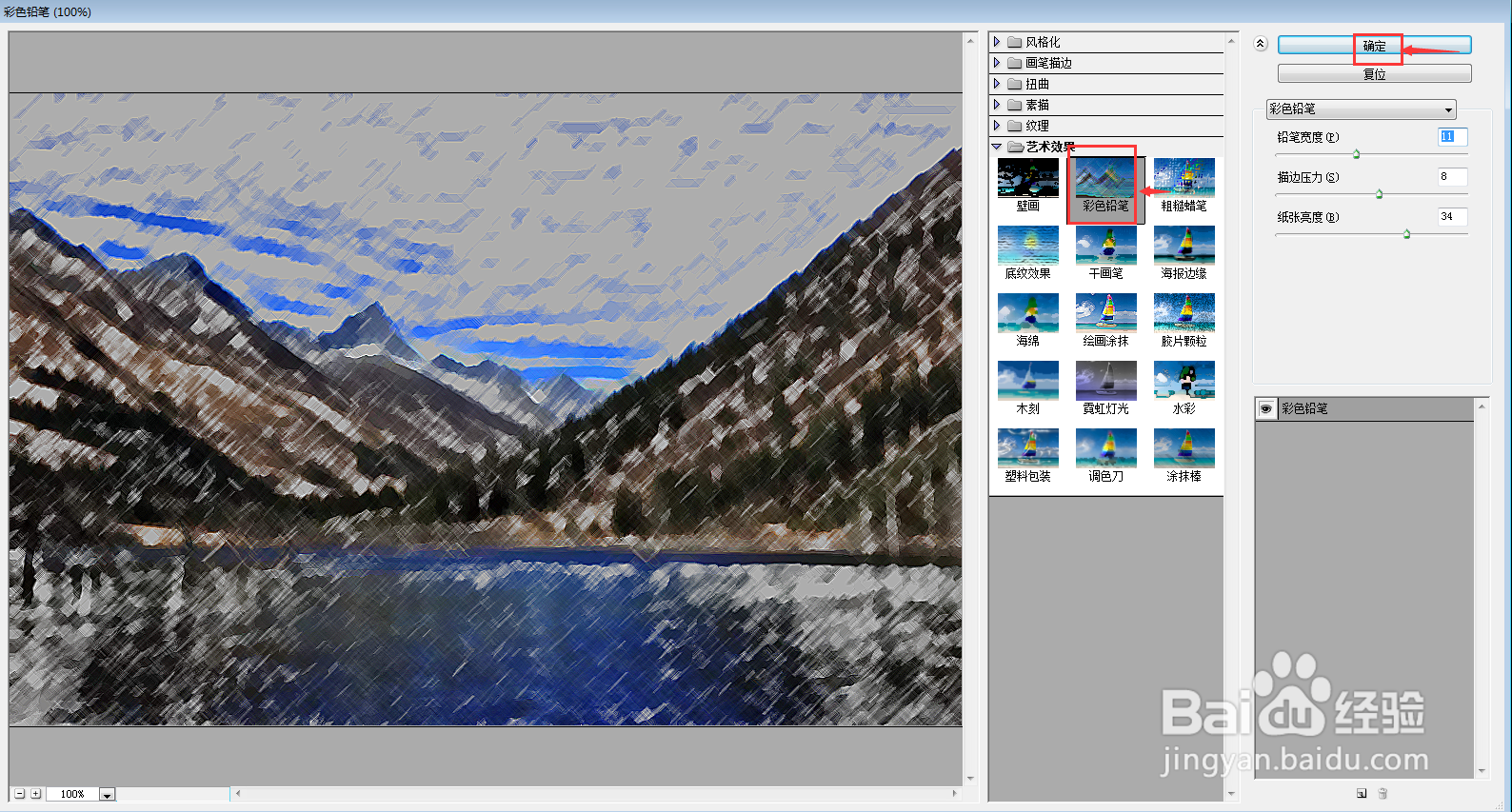
6、我们就给图片添加上了彩色铅笔滤镜。

时间:2024-11-09 13:17:12
1、打开ps,进入其主界面;
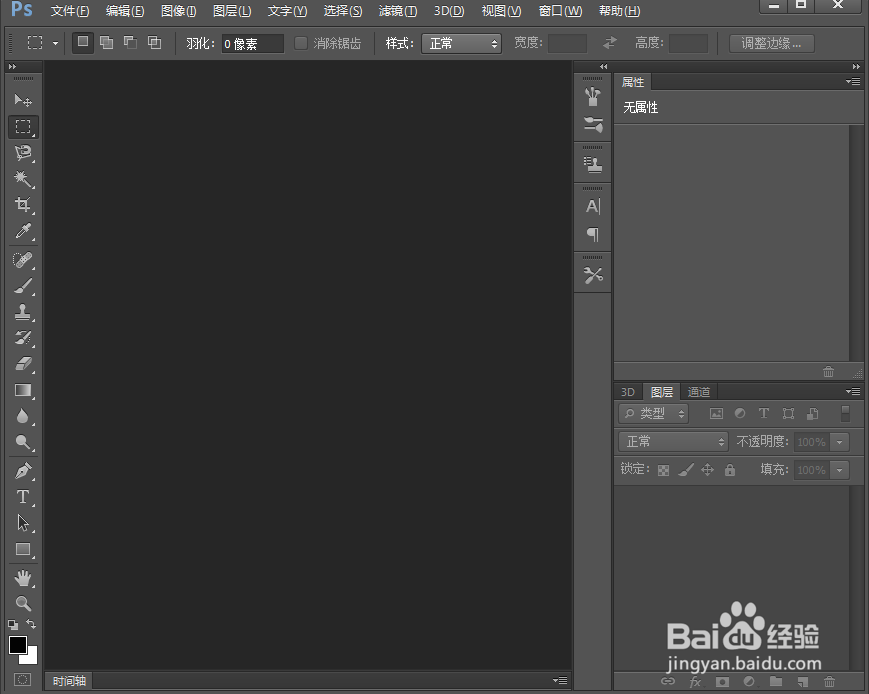
2、按ctrl+o,选中准备好的图片,按打开;
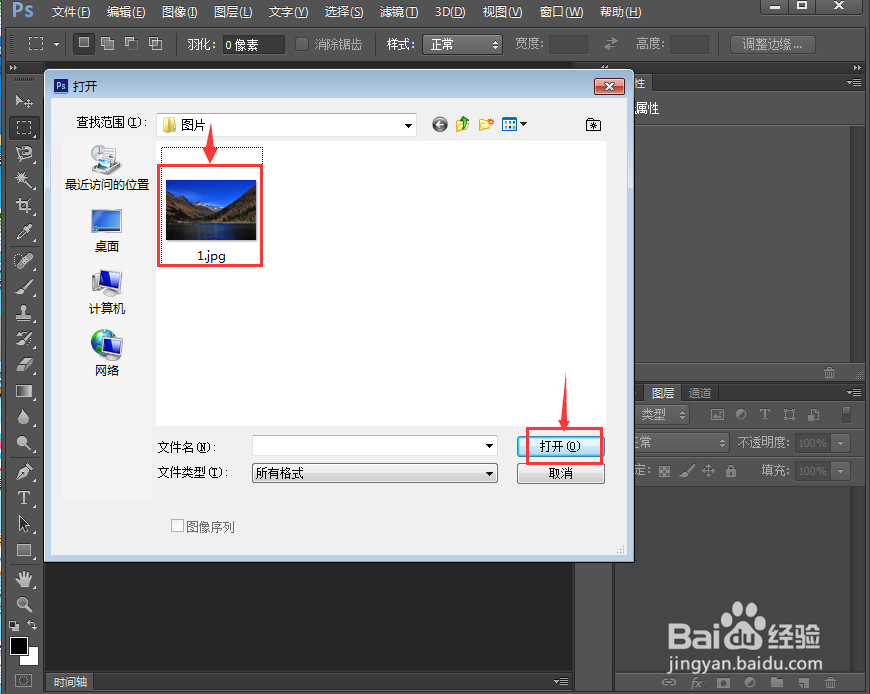
3、将图片添加到photoshop中;
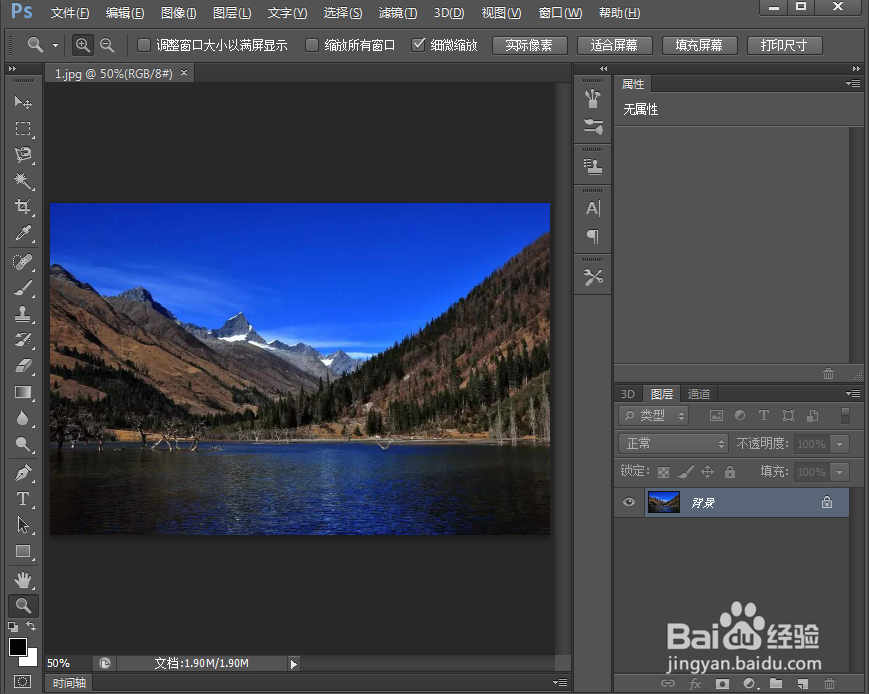
4、点击滤镜菜单,在打开的下拉菜单中点击滤镜库;
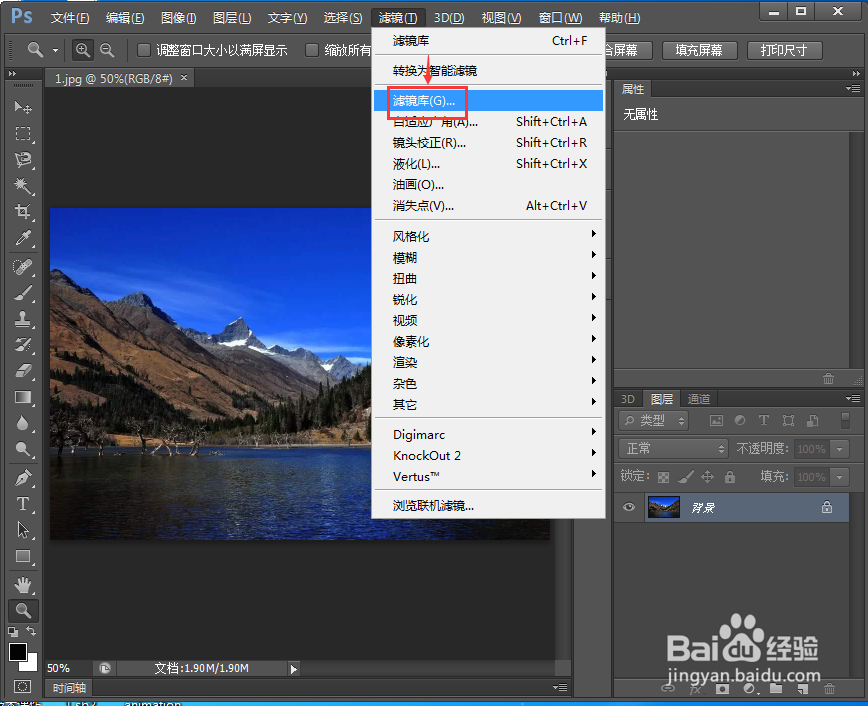
5、在艺术效果文件夹中点击彩色铅笔,设置好参数,按确定;
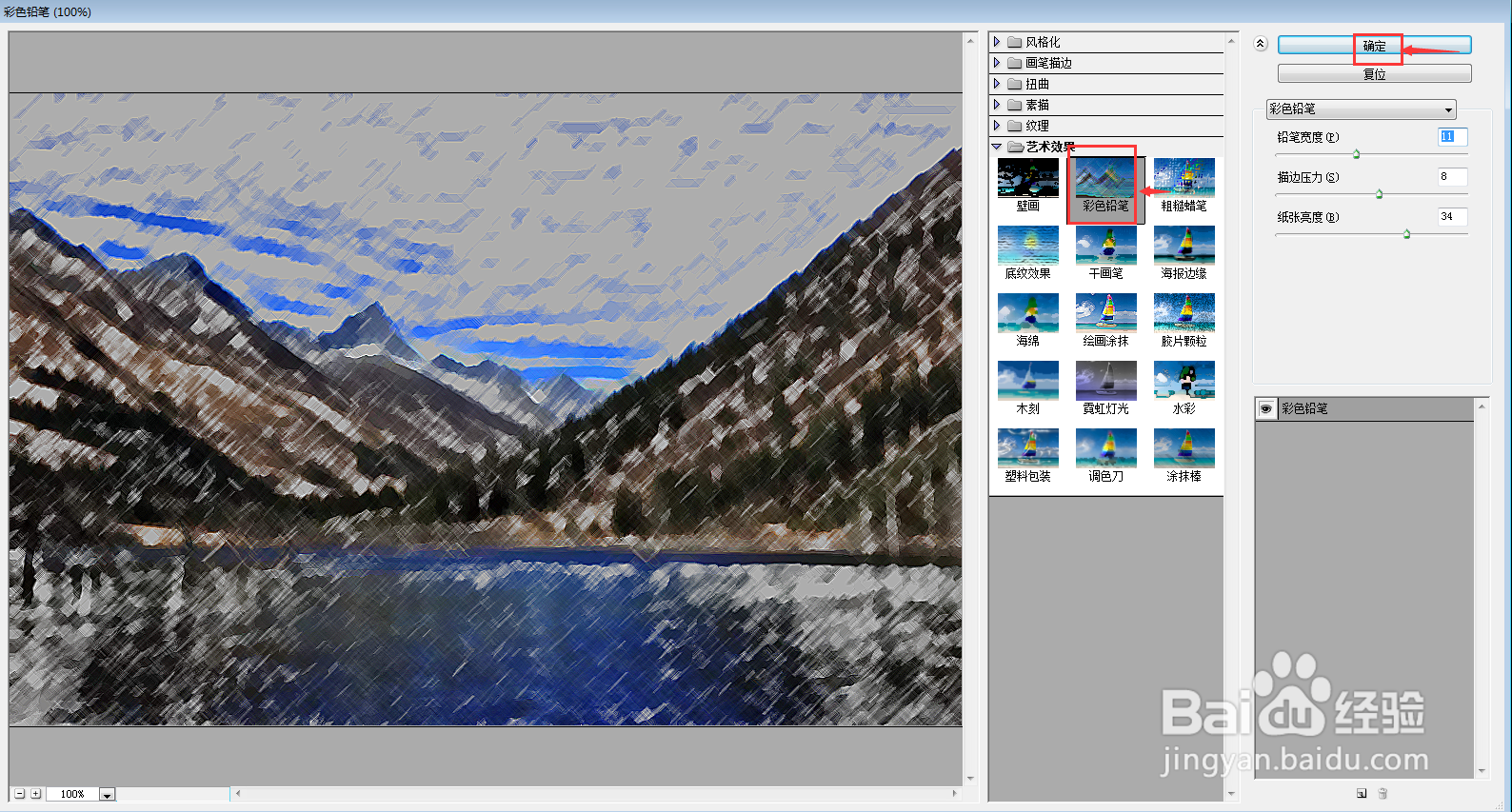
6、我们就给图片添加上了彩色铅笔滤镜。

